Page 1

Brugervejledning
2023.10v1.0
Page 2
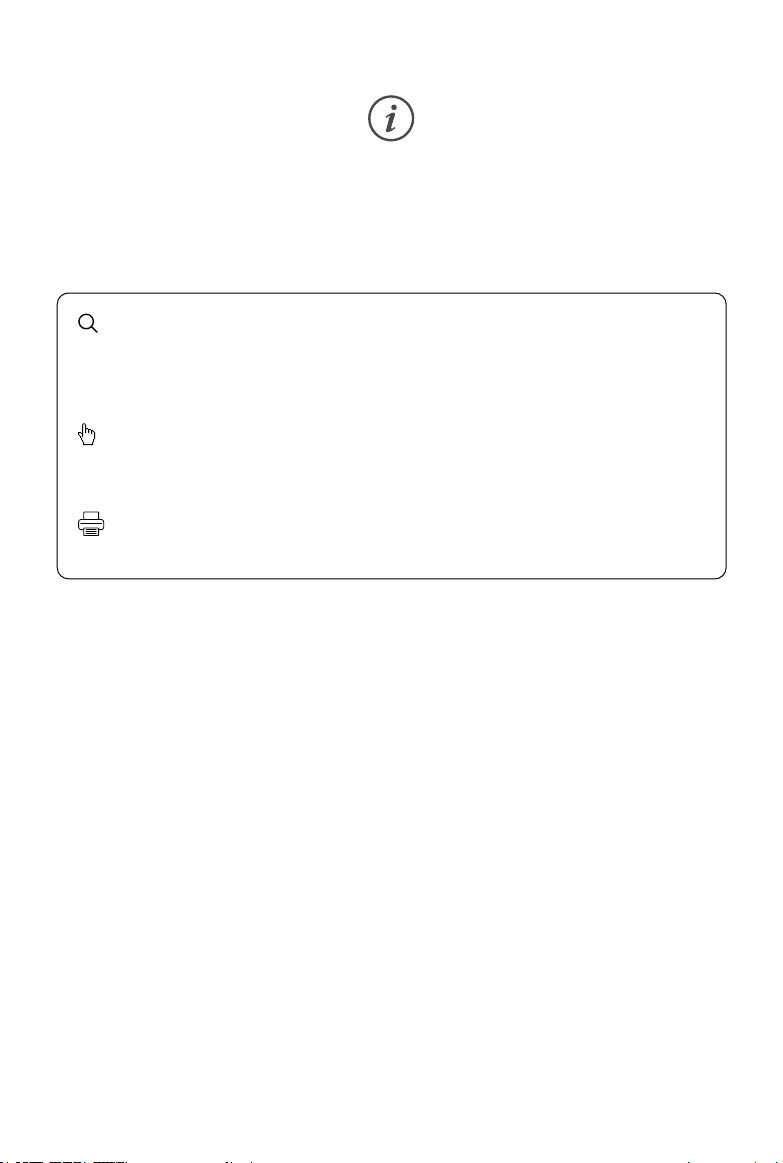
Dette dokument er ophavsretligt beskyttet af DJI med alle rettigheder forbeholdt. Medmindre
andet er godkendt af DJI, er du ikke berettiget til at bruge eller tillade andre at bruge
dokumentet eller nogen del af dokumentet ved at gengive, overføre eller sælge dokumentet.
Brugere bør kun henvise til dette dokument og indholdet deraf som instruktioner til betjening
af DJI UAV. Dokumentet må ikke bruges til andre formål.
Søgning efter nøgleord
Søg efter nøgleord som "batteri" og "installer" for at nde et emne. Hvis du bruger Adobe
Acrobat Reader til at læse dette dokument, skal du trykke på Ctrl+F i Windows eller
Command+F på Mac for at begynde søgningen.
Navigering til et emne
Se en komplet liste over emner i indholdsfortegnelsen. Klik på et emne for at navigere til
det pågældende afsnit.
Udskrivning af dette dokument
Dette dokument understøtter udskrivning i høj opløsning.
2023 DJI – Alle rettigheder forbeholdes.
©
2
Page 3

DJI Osmo Pocket 3
Brugervejledning
Brug af denne vejledning
Symbolforklaring
Vigtigt Hjælp og tips
Læs før brug
Læs de følgende dokumenter, før du bruger DJITM Osmo Pocket 3.
1. Sikkerhedsvejledninger
2. Hurtigstartvejledning
3. Brugervejledning
Det anbefales at se alle instruktionsvideoerne på det ocielle DJI-websted eller DJI Mimo-appen,
og læse sikkerhedsanvisningerne, før produktet bruges første gang. Sørg for at gennemgå
hurtigstartvejledningen, og se denne brugervejledning for ere oplysninger.
Download DJI Mimo-appen, og se instruktionsvideoerne
Scan QR-koden for at downloade DJI Mimo-appen og se instruktionsvideoerne.
DJI Mimo App
DJI Store App
https://s.dji.com/guide68
iOS 12.0 eller
derover
2023 DJI – Alle rettigheder forbeholdes.
©
Android 8.0 eller
derover
3
Page 4

Indhold
Brug af denne vejledning 3
Symbolforklaring 3
Læs før brug 3
Download DJI Mimo-appen, og se instruktionsvideoerne 3
Indledning 5
Oversigt 5
Tilbehør 6
Brug for første gang 9
Isætning af microSD-kortet 9
Tænder 9
Aktivering 10
Opladning af batteriet 11
Grundlæggende betjening 12
Knapfunktioner 12
Betjening af berøringsskærm 13
Status-LED 21
Brug af produktet 21
Indstilling af optagelsesmetode 21
Valg af gimbal-tilstand 23
Brug af ActiveTrack 24
Brug af smart gimbal-tilstand 24
Overførsel af filer 26
Webkameratilstand 26
Mikrofonforbindelse 27
DJI Mimo-app 31
Download DJI Mimo-appen 31
Forbindelse til DJI Mimo-appen 32
DJI Mimo-appens startskærm 32
Kameravisning 33
Vedligeholdelse 34
Firmwareopdatering 34
Opbevaring 34
Brugsmeddelelser 36
Valgfrit tilbehør (medfølger ikke) 36
Specifikationer 38
2023 DJI – Alle rettigheder forbeholdes.
©
4
Page 5

DJI Osmo Pocket 3
Brugervejledning
Indledning
DJI Osmo Pocket 3 er et håndholdt gimbal-ophængt kamera med treakslet mekanisk
stabilisering, der kan optage stabile og jævne videoer i forskellige scenarier. 1" CMOS-sensoren
sikrer optagelser i høj kvalitet med lav støj i omgivelser med høj kontrast. Derudover giver 10-bit
D-Log M farvetilstanden en mere behagelig farveopfattelse og et større dynamisk område, der er
praktisk ved farvekorrektion under billedbehandling.
Den drejelige berøringsskærm på Osmo Pocket 3 giver brugeren mulighed for at kontrollere
kameraets live-visning, dreje for at starte optagelsen, trykke for at justere indstillingerne og
kan også bruges til at skifte mellem vandret og lodret optagelsestilstand. Osmo Pocket 3 har et
indbygget tredobbelt mikrofonsystem, der eektivt kan reducere vindstøj og optage stereolyd.
Det understøtter også tilslutning af eksterne mikrofoner og overvågningsøretelefoner.
Brugeren har også adgang til en serie valgfrit tilbehør som f.eks. Osmo Pocket 3-håndtag med
1/4"-gevind, Osmo Pocket 3-batterihåndtag, det trebenede Osmo-ministativ og Osmo Pocket
3-vidvinkelobjektiv.
Oversigt
1
14
2
3
3
4
5
6
7
11
8
13
9
1. Kamera
2. Panoreringsmotor
3. Mikrofoner*
4. Drejelig berøringsskærm
5. Højtaler
* Du får bedre lydkvalitet, hvis du IKKE blokerer mikrofonen, når der optages video.
10
6. Status-LED
7. 5D-Joystick
8. microSD-kortplads
9. Hurtigudløser plads I
10. USB-C-port
12
11. Lukker-/optageknap
12. Hurtigudløser plads II
13. Hul til rem
14. Vippemotor
15. Rullemotor
2023 DJI – Alle rettigheder forbeholdes.
©
15
3
5
Page 6

DJI Osmo Pocket 3
Brugervejledning
Tilbehør
Osmo Pocket 3-håndtag med 1/4"-gevind
Osmo Pocket 3-håndtaget med 1/4"-gevind (herefter kaldet "håndtag") gør det mere behageligt
at holde, når du optager.* Ved montering skal håndtaget sluttes til USB-C-porten i bunden af
Osmo Pocket 3. USB-C-porten på bagsiden af håndtaget kan bruges til opladning eller tilslutning
af eksterne lydenheder som f.eks. kablede digitale hovedtelefoner, kablede mikrofoner og den
trådløse mikrofonmodtager.
* Hold Osmo Pocket 3 som vist på illustrationen. Når du har optaget videoer med høj specifikation i en
længere periode, kan den øverste del af produktet blive varm. Hold IKKE for højt oppe for at undgå høje
temperaturer.
Ved frakobling skal du trykke på udløserknappen på håndtaget og holde den nede, og derefter
tage stikket ud af håndtaget.
1
2
Osmo Pocket 3-batterihåndtag
Osmo Pocket 3-batterihåndtaget (herefter kaldet "batterihåndtaget") har et indbygget 950mAh-
batteri, som kan forlænge driftstiden betydeligt, når det er tilsluttet Osmo Pocket 3. Ved
montering skal du tilslutte batterihåndtaget til USB-C-porten i bunden af Osmo Pocket 3. Sørg
2023 DJI – Alle rettigheder forbeholdes.
©
6
Page 7

DJI Osmo Pocket 3
Brugervejledning
for, at batterihåndtaget sidder godt fast, og at klemmerne på de to sider er låst på plads. Når
batterihåndtaget er monteret, kan batterihåndtagets ladetilstand kontrolleres på den drejelige
berøringsskærm. USB-C-porten på bagsiden af batterihåndtaget kan bruges til opladning
eller tilslutning af eksterne lydenheder som f.eks. kablede digitale hovedtelefoner, kablede
mikrofoner eller den trådløse mikrofonmodtager.
Hold Osmo Pocket 3 som vist på illustrationen. Når du har optaget videoer med høj specikation
i en længere periode, kan den øverste del af produktet blive varm. Hold IKKE for højt oppe for at
undgå høje temperaturer.
Ved frakobling skal du trykke på udløserknappen på batterihåndtaget og holde den
×1
nede, og derefter tage stikket ud af håndtaget. Når batterihåndtaget er taget af, skal
du trykke én gang på udløserknappen for
at kontrollere batteriniveauet ved hjælp af
status-LED'en.
950 mAh
Status-LED Batteriniveau
Lyser rødt i 3 sekunder og slukker derefter 0-19 %
Lyser gult i 3 sekunder og slukker derefter 20-49 %
Lyser grønt i 3 sekunder og slukker derefter 50-100 %
Blinker grønt
Opladning
Fra Fuldt opladet
• Sørg for, at batterihåndtaget har strøm, når det bruges sammen med eksterne lyden-
heder.
• Sørg for, at enheden er korrekt isoleret for at forhindre brandfarer. Du må IKKE tabe
eller slå på batterihåndtaget.
• Det anbefales at bruge den bærbare oplader DJI 65W eller opladeren DJI 30W USB-C
(medfølger ikke) til at oplade batterihåndtaget.
2023 DJI – Alle rettigheder forbeholdes.
©
7
Page 8
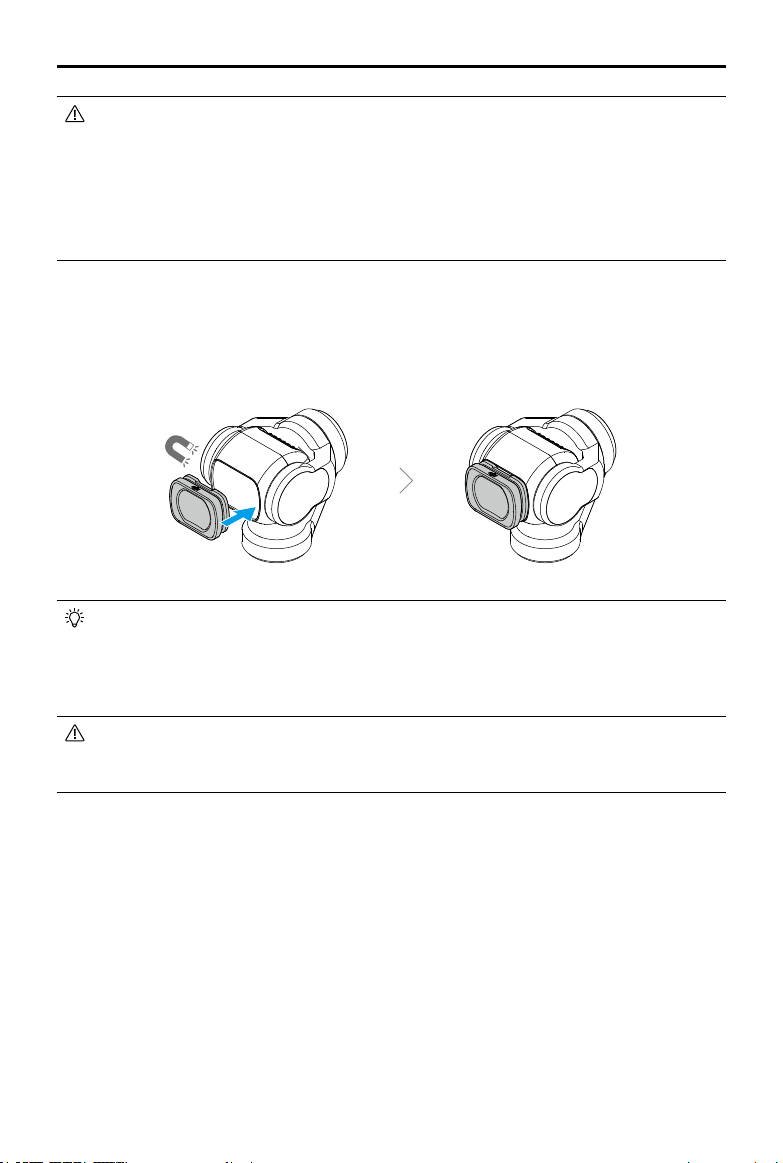
DJI Osmo Pocket 3
• Hvis der er fremmedlegemer, der blokerer USB-C-porten, skal du bruge en luftblæser, en
blød børste eller andet værktøj til at rengøre USB-C-porten og fjerne fremmedlegemet.
Sørg for at stryge fra indersiden af porten til ydersiden.
• Batterihåndtaget er ikke vandtæt. Nedsænk det IKKE i vand, og spild ikke væske på
håndtaget.
• Aad batteriet til 50 % batteriniveau, hvis det ikke skal bruges i 10 dage eller mere, da
det markant forlænger batteriets levetid.
Brugervejledning
Osmo Pocket 3-vidvinkelobjektiv
Fastgør det magnetiske Osmo 3-vidvinkelobjektiv til kameraet som vist for at opnå en bredere
optagelsesvinkel med 108° synsfelt og en brændvidde svarende til 15 mm.
• Når vidvinkelobjektivet er monteret, vil kameraet vende i samme retning som
berøringsskærmen, når det er slukket. I denne tilstand kan det håndholdte, gimbalophængte kamera opbevares direkte i Osmo Pocket 3-beskyttelsesovertrækket.
Vidvinkelobjektivet kan også tages af og opbevares på det dertil beregnede
opbevaringssted i Osmo Pocket 3-beskyttelsesovertrækket.
• Vidvinkelobjektivet er en lille genstand. Hold det væk fra børn for at undgå indtagelse.
• Hold kameraobjektivet og begge sider af vidvinkelobjektivet rene. Støv eller sand kan
ridse objektivet og medføre, at vidvinkelobjektivet falder af.
Trebenet Osmo-ministativ
Både håndtaget og batterihåndtaget har et 1/4"-skruehul i bunden, som kan bruges til at
montere det trebenede Osmo-ministativ. Det trebenede ministativ gør det muligt for Osmo
Pocket 3 at stå på en plan overade og optage fra en fast position.
2023 DJI – Alle rettigheder forbeholdes.
©
8
Page 9

DJI Osmo Pocket 3
1
2
Brugervejledning
Brug for første gang
Isætning af microSD-kortet
Billederne, der optages på Osmo Pocket 3, kan kun gemmes på et microSD-kort (medfølger
ikke). Der kræves et UHS-I microSD-kort med Speed Grade 3 på grund af de hurtige læse- og
skrivehastigheder, der er nødvendige til videodata i høj opløsning. Se listen over anbefalede
microSD-kort i afsnittet Specikationer for yderligere oplysninger.
Indsæt microSD-kortet i microSD-kortporten som vist. microSD-kortet fjernes ved forsigtigt, at
trykke på det for at skubbe det delvist ud.
Billederne og videoerne kan overføres til en mobilenhed eller en computer. Se afsnittet
Overførsel af ler for yderligere oplysninger.
Tænder
Drej berøringsskærmen med uret, eller tryk på knappen Lukker/Optag for at tænde for
Osmo Pocket 3. Hvis funktionen Roter skærm og optag er aktiveret fra kontrolmenuen, vil
2023 DJI – Alle rettigheder forbeholdes.
©
9
Page 10

DJI Osmo Pocket 3
Brugervejledning
Osmo Pocket 3 begynde at optage, så snart du drejer berøringsskærmen og tænder for
kameraet. Optagelsesmetoden afhænger af brugerens valg i funktionsindstillingerne for
Roter skærm og optag. Efter optagelse slukker kameraet automatisk, hvis det ikke bruges i to
sekunder. Alternativt kan brugeren trykke på knappen Lukker/Optag i et sekund eller dreje
berøringsskærmen mod uret for at slukke for kameraet.
TIL
• Funktionen Roter skærm for at slukke kan kongureres på følgende måde:
1. Stryg ned fra toppen af skærmen for at åbne kontrolmenuen.
2. Tryk på ikonet for Indstillinger.
3. Rul ned, og tryk på Roter skærm for at slukke. Vælg derefter Nu, 2s eller Aldrig.
a. Når du har valgt Nu, slukkes kameraet straks, når du drejer berøringsskærmen
mod uret.
b. Når der er valgt 2s, vises der en meddelelse, efter du har drejet berøringsskær-
men, der spørger, om du vil fortsætte optagelsen. Hvis du ikke vælger inden for
2 sekunder, slukkes kameraet.
c. Når Aldrig er valgt, fortsætter kameraet med at optage, efter at skærmen er
blevet drejet.
Aktivering
Sørg for at aktivere kameraet ved hjælp af DJI Mimo, før det tages i brug første gang. Følg
trinene nedenfor for at aktivere:
1. Drej berøringsskærmen med uret, eller tryk på knappen Lukker/Optag for at tænde for
kameraet.
2. Aktivér Wi-Fi og Bluetooth på mobilenheden.
3. Start DJI Mimo på den mobile enhed, tryk på for at oprette forbindelse til kameraet, og
følg derefter instruktionerne for at aktivere kameraet.
2023 DJI – Alle rettigheder forbeholdes.
©
10
Page 11
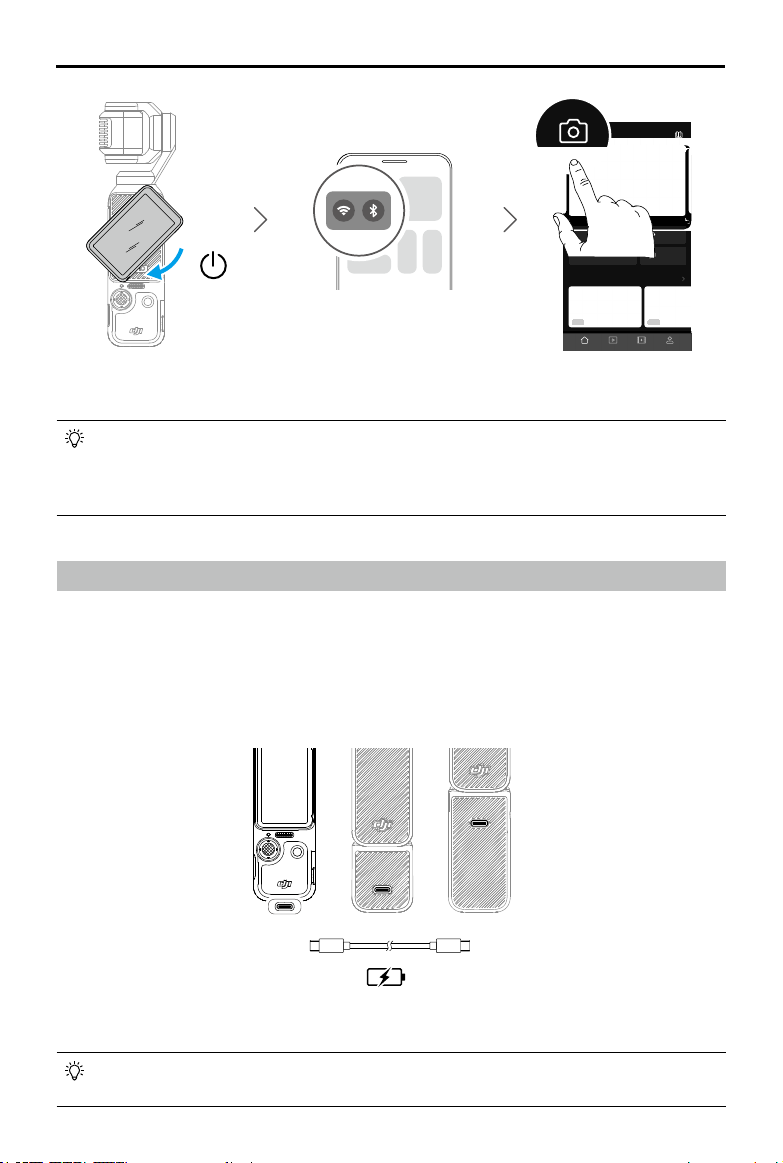
DJI Osmo Pocket 3
Device
Device ACADEMY
Brugervejledning
DJI MIMO
SUPPORT
COMMUNITY
MORE
01!23
TIL
TEMPLATE
OSMO MOBILE 4
00!39
Life Advice Looking Through... Do A Sporting Stag
Home EditAlbum Me
Se afsnittet om DJI Mimo-appen for mere detaljerede oplysninger om, hvordan appen betjenes.
• Hvis DJI Mimo beder dig om at opdatere firmwaren efter aktivering, skal du trykke
på meddelelsen for at opdatere rmwaren til den nyeste version for at få en bedre
optagelsesoplevelse. Sørg for, at batteriniveauet er over 15 %, før du opdaterer
rmwaren.
Opladning af batteriet
Brug Type-C til Type-C PD-kablet (medfølger) til at slutte en USB-C-oplader (medfølger ikke) til
USB-C-porten i bunden af Osmo Pocket 3. Det anbefales at bruge den bærbare oplader DJI 65W,
opladeren DJI 30W USB-C eller andre USB-C-strømforsyningsopladere. Ved opladning i slukket
tilstand kan ladestatus kontrolleres på berøringsskærmen. Det tager ca. 16 minutter at oplade
batteriet til 80 % og 32 minutter til det er fuldt opladet.*
* Testet i et laboratoriemiljø med DJI 65W PD-opladeren (sælges separat).
Når håndtaget eller batterihåndtaget er monteret, skal du bruge USB-C-porten på bagsiden af
håndtaget til opladning.
• Hvis batterihåndtaget er monteret, begynder batterihåndtaget ikke at oplade, før
batteriet i det håndholdte, gimbal-ophængte kamera er fuldt opladet.
2023 DJI – Alle rettigheder forbeholdes.
©
11
Page 12

DJI Osmo Pocket 3
Brugervejledning
Grundlæggende betjening
Knapfunktioner
Lukker-/optageknap
Drift Beskrivelser
Tryk én gang i live-visning Tag et foto eller start/stop optagelse.
Tryk én gang, når der er slukket Tænd
Tryk og hold nede i 1 sekund Sluk
5D-Joystick
Drift Beskrivelser
Tryk én gang Tilbage
Tryk to gange Gencentrer gimbal-ophænget.
Tryk tre gange Skift kameraet mellem bagudvendt og forudvendt.
Skub til venstre eller højre Kontroller kamerabevægelsen i panoreringsaksen.
Skub op eller træk ned Kontroller kameraets hældning eller zoom.
Tryk og hold nede Lås gimbal-ophænget.
2023 DJI – Alle rettigheder forbeholdes.
©
12
Page 13

DJI Osmo Pocket 3
1.0x
Brugervejledning
Betjening af berøringsskærm
Når det håndholdte, gimbal-ophængte kamera er tændt, viser berøringsskærmen live-visningen
og andre oplysninger som f.eks. optagelsestilstand, batteriniveau og oplysninger om microSDkortet. Tryk eller stryg på berøringsskærmen for at interagere med det håndholdte, gimbal-
ophængte kamera.
20m22s
1080P30
Tryk én gang:
Tryk på et ikon for at vælge funktioner som f.eks. smart gimbal-tilstand og dreje
kameraet. Tryk på live-visning for fokusering og punktmåling.
Tryk to gange:
Stryg ned fra toppen af skærmen:
Stryg op fra bunden af skærmen:
Vælg et motiv til ActiveTrack i live-visningen.
Gå ind i kontrolmenuen.
Indstil optagelsesparametre som f.eks. Målforhold,
Nedtællingstimer og Opløsning.
Stryg til højre fra venstre kant:
Stryg til venstre fra højre kant:
Gå ind i afspilning, og se de seneste optagelser.
Juster parametrene for billede og lyd.
2023 DJI – Alle rettigheder forbeholdes.
©
13
Page 14

DJI Osmo Pocket 3
1.0x
Brugervejledning
Kameravisning
1
2
3
20m22s
1080P30
4
5
6
1. Oplysninger om hukommelseskapacitet
: Viser enten det resterende antal fotos eller hvor lang videooptagetid, der kan tages
eller optages i henhold til den aktuelle optagelsestilstand. Ikonet vises kun, når der isættes
et microSD-kort.
2. Smart gimbal-tilstand
: Tryk for at vælge smart gimbal-tilstand i henhold til beskrivelsen på skærmen. Denne
funktion er kun tilgængelig i Video-tilstand. Se afsnittet Brug af smart gimbal-tilstand for
yderligere oplysninger.
3. Optagelsestilstande
: Tryk på ikonet, og stryg for at vælge optagelsestilstanden fra Panorama, Foto, Video,
Svag belysning, Slowmotion og Timelapse. Se afsnittet Indstilling af optagelsestilstand for
yderligere oplysninger.
4. Batteriniveau
: Viser det aktuelle batteriniveau. Tryk på ikonet for at se ere oplysninger. Når Osmo
Pocket 3-batterihåndtaget er monteret, skal du trykke på ikonet for at få vist batteriniveauet
for det håndholdte, gimbal-ophængte kamera og batterihåndtaget.
5. Zoom
: Tryk for at skifte skyderens funktion mellem kamerazoom og kamerahældning. Når
skyderen ændres til , skal du trække i skyderen for at justere kameraets zoom. Vip
5D-joysticket op og ned for at justere kameraets hældning. Når skyderen ændres til , skal
du trække i skyderen for at justere kameraets hældning. Vip 5D-joysticket op og ned for at
justere kameraets zoom.
6. Rotation af gimbal-ophænget
: Tryk for at skifte mellem bagudvendt og forudvendt kamera.
2023 DJI – Alle rettigheder forbeholdes.
©
14
Page 15
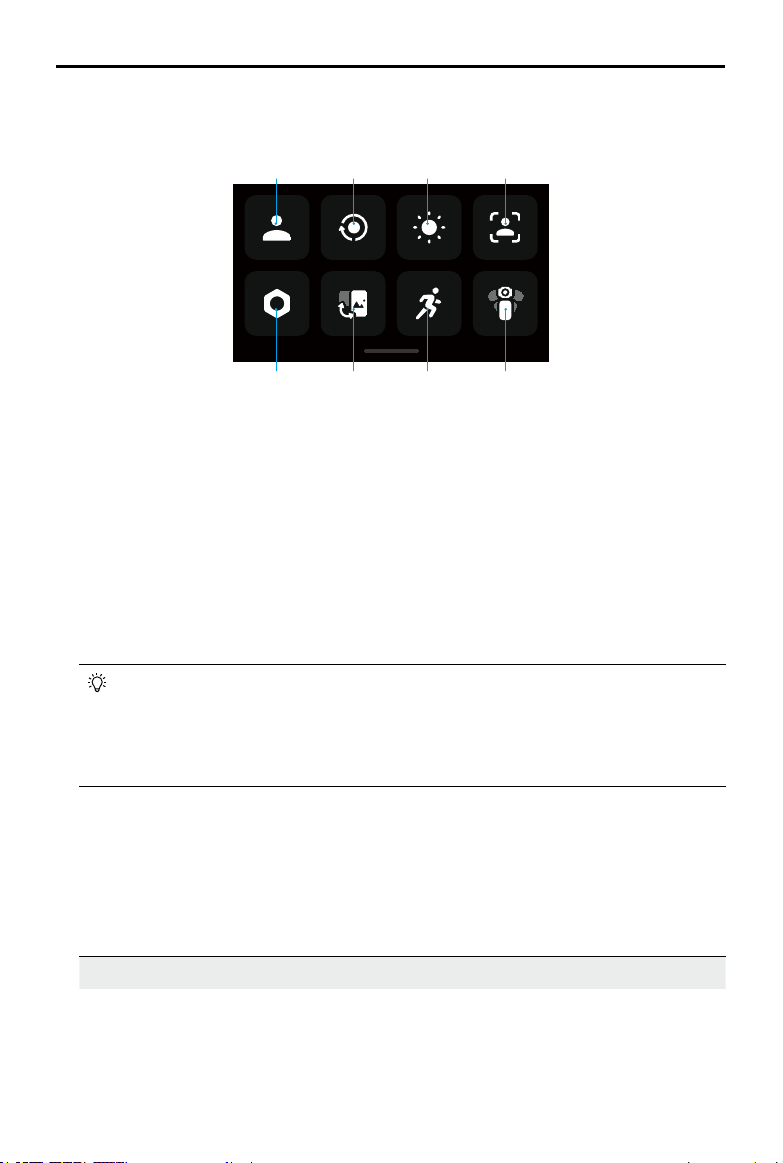
Stryg ned – Kontrolmenu
Stryg ned fra toppen af skærmen for at åbne kontrolmenuen.
1
2
3
DJI Osmo Pocket 3
4
Brugervejledning
5
6
7
8
1. Brugerdeneret tilstand
Tryk for at oprette og administrere brugerdefinerede tilstande. Gem optageparametrene
i den brugerdefinerede tilstand, som derefter kan bruges direkte til at optage lignende
motiver. Brugere kan gemme op til fem brugerdenerede tilstande.
2. Roter skærm og optag
Når denne funktion er aktiveret, startes optagelse, så snart du drejer berøringsskærmen
med uret for at tænde kameraet.
Det er den hurtigste måde, at begynde at optage på og aldrig gå glip af et øjeblik af handlingen.
Indstil optagelsestilstanden, når du aktiverer Roter skærm og optag. Optagelsestilstanden kan
indstilles til Seneste indstillinger, Video, Hyperlapse, Svag belysning og Brugerdeneret. Efter
optagelse slukker kameraet automatisk, hvis det ikke bruges i to sekunder.
• Når brugeren er begyndt at optage ved hjælp af skærmrotation, kan brugeren
dreje berøringsskærmen mod uret for at opnå følgende:
a. Hvis optagelsesretningen er indstillet til Auto-rotation eller Landskab, stopper
optagelsen, og kameraet slukkes efter to sekunder.
b. Hvis optagelsesretningen er indstillet til Portræt, fortsætter optagelsen.
3. Lysstyrke
Tryk og skub for at justere lysstyrken.
4. FT (sele)
Når dette er aktiveret, genkender og følger kameraet automatisk dit ansigt for at sikre den
bedste sele-vinkel.
5. Indstillinger
Vare Beskrivelser
Trådløs mikrofon Tryk på, og vælg TX1 eller TX2 for at oprette forbindelse til den
trådløse mikrofon ved hjælp af Bluetooth. Når der er oprettet
forbindelse, kan de tilknyttede parametre indstilles. Bemærk, at
forbindelse via Bluetooth kun understøttes med DJI Mic 2-senderen.
Se afsnittet Mikrofontilslutning for yderligere oplysninger.
2023 DJI – Alle rettigheder forbeholdes.
©
15
Page 16

DJI Osmo Pocket 3
Brugervejledning
Gimbal-ophængets
startretning
Indstil den retning, kameraet vender i, når det tændes.
Fremad: Kameraet drejer og vender væk fra brugeren.
Tilbage: Kameraet drejer og vender mod brugeren.
Sidste indstilling: Hvis gimbal-tilstanden er indstillet til Følg eller
Hældning låst, vender kameraet fremad eller bagud. Hvis gimbal-
tilstanden er FPV, drejer kameraet for at genoptage den samme
retning, som da det senest blev slukket.
Drej skærmen for at
slukke
Hvis funktionen er aktiveret, kan kameraet slukkes ved at dreje
berøringsskærmen, når der ikke optages.
Sele-vending Gør det muligt at opnå en bedre selfie-effekt ved automatisk at
spejlvende billedet.
OTG-forbindelse Tryk på OTG-forbindelse for at tilslutte det håndholdte, gimbal-
ophængte kamera til Android-enheden med Type-C til Type-C PDkablet (medfølger). Efter tilslutning kan du få vist og overføre fotos
og videoer fra kameraet via enhedens album eller filhåndtering.
Bemærk: OTG-forbindelse er kun tilgængelig, når Android-enheden
understøtter OTG-forbindelse.
Trådløs forbindelse Tryk for at kontrollere trådløse oplysninger, vælge Wi-Fi-frekvens og
nulstille Wi-Fi-forbindelsen. Forbind enheden trådløst til DJI Mimo
for at opdatere rmwareversionen.
Bærbar tilstand Når det er aktiveret, roterer og låser kameraet i sele-tilstand, og
gimbal-tilstanden ændres til Hældning låst.
Tryk to gange på skærmen for at gencentrere gimbal-ophænget.
Stryg op for at afslutte Bærbar tilstand. I Bærbar tilstand anbefales
det at bruge det gimbal-ophængte kamera sammen med Osmo
Pocket 3-udvidelsesadapteren (medfølger ikke) for at få en bedre
førstepersonsoplevelse ved optagelsen.
Kalibrering af
gimbal-ophænget
Tryk og bekræft for at kalibrere gimbal-ophænget. Kalibrering kan
reducere forskydning forårsaget af en menneskelig fejl eller af
magnetisk interferens i nærheden. Rør IKKE ved gimbal-ophænget
under kalibrering. Sørg for at placere det på en stabil og flad
overade.
Joystickets
hastighed
Indstil zoomhastigheden og drejehastigheden for gimbalophænget, der styres af 5D-joysticket. En højere værdi betyder
højere responsfølsomhed.
Videokomprimering Tryk for at kongurere videokodningsformatet. Eektivitet (HEVC) er
standardværdien. Kompatibilitet (H.264) kan vælges. Hvis Eektivitet
er valgt, kodes videoen i HEVC med en mindre filstørrelse.
Hvis Kompatibilitet er valgt, kodes videoen i H.264 med højere
kompatibilitet.
Lyd Tryk for at indstille lydstyrken.
2023 DJI – Alle rettigheder forbeholdes.
©
16
Page 17

DJI Osmo Pocket 3
Brugervejledning
Gitter Tryk for at vise gitterlinjer i Livevisning-billeder eller videoer for at
hjælpe med at nivellere kameraet lodret og vandret.
Anti-imren Tryk for at vælge frekvensen af antiimmer for at reducere immer
forårsaget af lysstofrør eller en tv-skærm, når du optager indendørs.
Vælg antiimmerfrekvensen i henhold til netfrekvensen i området.
Standardantiimmerfrekvensen er indstillet til Auto.
Tidskode Tryk for at indstille tidskoden for kameraet. Nulstil tidskoden
eller synkroniser med systemtiden. Kameraets tidskode kan
synkroniseres med tidskodesynkroniseringen ved hjælp af USB-C-
porten.
Håndtering af
navngivning
Skærm slukket, når
der optages
Tryk for at redigere navnereglerne for mapper og ler.
Tryk for at indstille tiden. Når optagelsen starter, slukkes skærmen
efter den indstillede tid. Dette vil ikke påvirke optagelsen.
Automatisk slukning Tryk for at indstille tiden. Kameraet slukkes automatisk, når der
ikke sker nogen betjening af kameraet inden for den indstillede
varighed.
LED-indikatorer Tryk for at tænde eller slukke for status-LED'en.
Fortsæt seneste
livestream
Tryk for at fortsætte livestreamingen i henhold til indstillingerne for
den forrige livestreaming. Livestreaming er kun tilgængelig på DJI
Mimo.
Sprog Tryk for at indstille sproget.
Format Tryk og stryg for at formatere microSD-kortet. Formatering sletter
permanent alle data på microSD-kortet. Sørg for at sikkerhedsko-
piere alle nødvendige data, før du formaterer.
Fabriksnulstilling Tryk for at gendanne kameraet til dets oprindelige fabriksindstillinger.
Dette sletter alle aktuelle indstillinger, og kameraet gendannes til de
oprindelige fabriksindstillinger og genstartes.
Enhedsoplysninger Tryk for at få vist oplysninger såsom enhedens navn, serienummer,
rmwareversion, hurtigstartvejledning. Tryk på Eksportér log for at
eksportere loggen til microSD-kortet.
Overholdelsesoplysninger
Tryk for at se overholdelsesoplysningerne.
2023 DJI – Alle rettigheder forbeholdes.
©
17
Page 18

DJI Osmo Pocket 3
Brugervejledning
6. Skift mellem Landskabs- og Portræt-tilstand
Tryk på og vælg optagelsesretningen: Automatisk rotation, Landskab og Portræt.
7. Rotationshastighed
Tryk for at justere gimbal-ophængets følgehastighed.
8. Gimbal-tilstande
Tryk for at vælge gimbal-tilstand: Følg, Hældning låst og FPV. Se afsnittet Valg af gimbal-
tilstand for yderligere oplysninger.
Stryg op - Parameterindstillinger
Stryg opad fra bunden af skærmen for at indstille parametrene for hver optagelsestilstand.
Optagelsestilstande Indstillinger
Panorama
Foto
Video Indstil videoopløsning, billedhastighed og målforhold.
Svag belysning Indstil opløsningen og billedhastigheden.
Slowmotion Indstil opløsningen og hastighedsforholdet.
Timelapse Vælg Hyperlapse, Timelapse eller Motionlapse. Tryk på øverste højre
Vælg 180° eller 3x3 panoramafoto, og indstil nedtællingstimeren.
Indstil målforholdet og nedtællingstimeren.
hjørne for at indstille opløsningen billedhastigheden.
Stryg til højre – Afspilning
Stryg til højre fra venstre kant af skærmen for at gå til seneste optagelse. Stryg til venstre fra
højre kant af skærmen for at gå tilbage til live-visning.
Når du har oprettet forbindelse til DJI Mimo, kan du få vist dine yndlingsbilleder eller
-videoer fra Favoritter i DJI Mimo-albummet.
Tryk for at markere som Favoritter.
Slet fotoet eller videoen.
Stryg til venstre – Billedindstillinger
Stryg til venstre fra skærmens højre kant for at gå ind i billed- og lydindstillinger. Tryk på PRO for
at justere pro-parametrene. Forskellige parametre kan indstilles i forskellige optagelsestilstande
som vist i nedenstående tabel.
Optagelsestilstande
Indstillinger
2023 DJI – Alle rettigheder forbeholdes.
©
18
Eksponering
Hvidba-
lance
Format
PRO-tilstand
Fokustil-
stand
Billedju-
stering
Glamour
Eects
Farver
Lydpara-
metre
Page 19
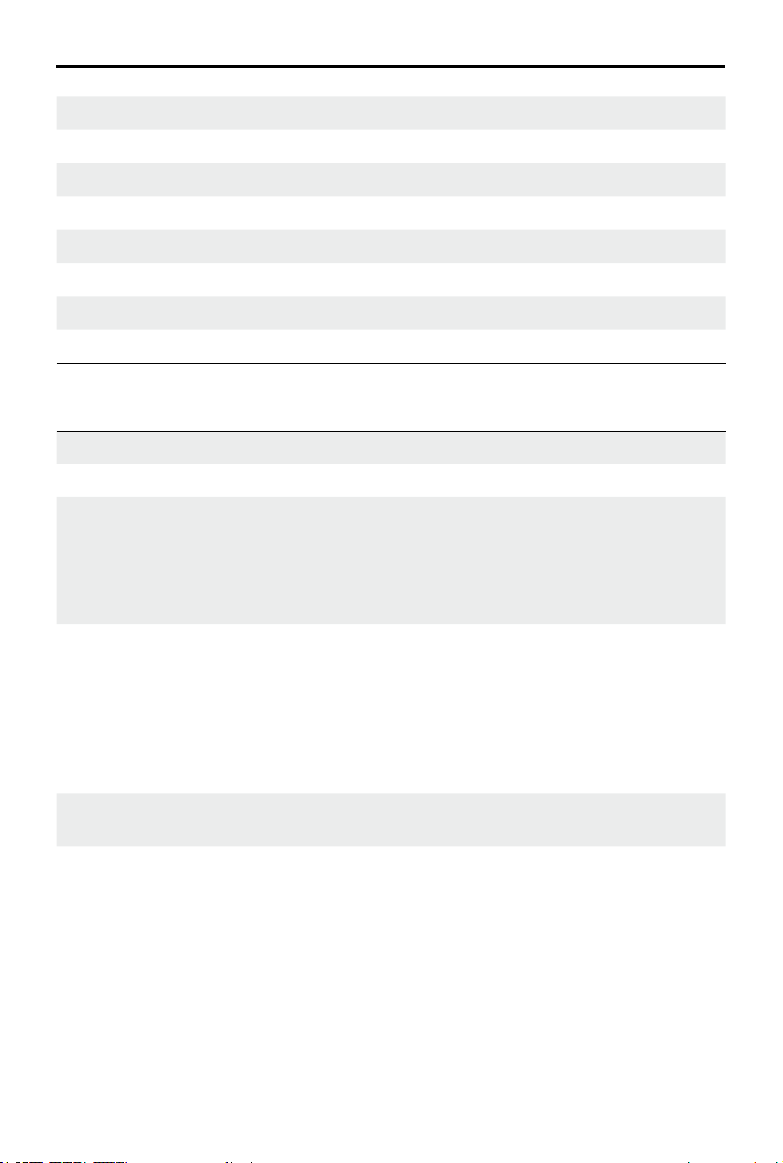
DJI Osmo Pocket 3
Brugervejledning
Panorama
Foto
Video
Svag belysning
Slowmotion
Timelapse
Hyperlapse
Motionlapse
Se tabellen nedenfor for at få detaljerede oplysninger om hver enkelt parameterindstilling.
Eksponering
Hvidbalance
Format
Fokustilstand
Billedjustering
Glamour
Eects
√ √ √ √
√ √ √ √
√ √ √ √ √ √ √
√ √ √ √ √
√ √ √ √ √
√ √ √ √
√ √ √ √ √
√ √ √
Auto-tilstand og Manuel tilstand (M) er tilgængelige.
AWB (automatisk hvidbalance) og M (manuel) tilstand er tilgængelige.
Når du optager et panoramabillede, kan formatet indstilles som JPEG eller
JPEG+RAW.
Når du tager et billede, er JPEG og JPEG+RAW tilgængelige.
I Timelapse- og Motionlapse-tilstand kan formatet være video, Video+JPEG
eller Video+RAW.
Enkelt: Autofokus aktiveres én gang, hvilket er velegnet til at indfange
motiver uden bevægelse.
Kontinuerlig: Autofokus fortsætter med at være aktiveret, hvilket er
velegnet til optagelse af motiver i bevægelse.
Produktfremhævningstilstand: Fokuserer på motiver i forgrunden, hvilket
er velegnet til at vise motiver tættere på kameraet. Produktfremhævningstilstand er kun tilgængelig i videotilstand.
I optagelsestilstanden Video, Slow Motion og Hyperlapse kan skarphed og
støjreduktion justeres for at opnå optimal billedkvalitet.
Aktivér eller deaktivér Glamour Effects. Når funktionen er aktiveret,
kan brugeren få vist og justere effekten via DJI Mimo. Optagelser, der
downloades via DJI Mimo, kan forskønnes automatisk.
2023 DJI – Alle rettigheder forbeholdes.
©
19
Page 20

DJI Osmo Pocket 3
Brugervejledning
Farver
Lydparametre
Der er følgende tre muligheder: Normal, HLG og D-Log M.
• D-Log M er designet til professionel farvegraduering ved efterredigering.
I scenarier med høj kontrast eller ere farver (f.eks. have, mark osv.) kan
det udvide det dynamiske område for at opnå ere farvetilpasningsmuligheder i efterproduktionen. 10-bit farvedybde giver jævnere farveover-
gang.
• HLG-tilstand optager med bredt dynamisk område og farveområde, som
kan vises på et HLG-kompatibelt tv eller en skærm.
I optagelsestilstandene Video, Svag belysning, Slowmotion og Hyperlapse
kan du indstille kanal, reduktion af vindstøj, retningsbestemt lyd og
forstærkning.
• Kanal: Vælg Stereo eller Mono.
• Reduktion af vindstøj: Når det er aktiveret, reducerer kameraet den
vindstøj, der opfanges af den indbyggede mikrofon. Bemærk at
Reduktion af vindstøj ikke fungerer ved tilslutning til den eksterne
mikrofon.
• Retningsbestemt lyd: Hvis Forside er valgt, vil den indbyggede mikrofon
forbedre modtagelsen af lyden foran kameraet. Hvis Forside og Bagside
er valgt, vil den indbyggede mikrofon forbedre modtagelsen af lyden
foran og bagved kameraet. Når Alle er valgt, optages lyde fra alle
retninger rundt om kameraet. Retningsbestemt lyd understøttes ikke,
når der bruges eksterne mikrofoner.
• Forstærkning: Når en ekstern mikrofon er tilsluttet, kan indgangsforstærkningen for mikrofonen justeres.
2023 DJI – Alle rettigheder forbeholdes.
©
20
Page 21

DJI Osmo Pocket 3
1.0x
20m22s
1080P30
Status-LED
Status-LED'en kan tændes og slukkes fra kameraindstillingerne.
Status-LED
Blinkende mønster Beskrivelser
Lyser grønt
Midlertidigt slukket
Blinker langsomt rødt Optager en video
Blinker rødt hurtigt tre gange
Blinker skiftevist rødt og grønt Opdatering af rmware
Klar til brug
Sådan tager du et billede
Slukker eller er ved at slukke på grund af lavt batteriniveau
Brugervejledning
Brug af produktet
Indstilling af optagelsesmetode
Tryk på ikonet, og stryg for at vælge optagelsestilstande.
2023 DJI – Alle rettigheder forbeholdes.
©
21
Page 22

DJI Osmo Pocket 3
Brugervejledning
Optagelsestilstande
Beskrivelser
Panorama Tag et panoramabillede med en ultravidvinkel. Kameraet tager en
gruppe af billeder af motivet inden for synsfeltet og kombinerer dem
derefter til et panoramabillede.
Der er to panoramatilstande: 180° og 3×3.
Hvis 180° er valgt, tager kameraet re vandrette fotos fra venstre mod
højre og kombinerer dem til et panoramabillede.
Hvis 3x3 er valgt, tager kameraet ni fotos fra forskellige retninger og
kombinerer dem til det endelige panoramafoto.
Tag et foto
Tag et foto eller nedtællingsfoto.
Video Optag en video.
Svag belysning Når dette er valgt, justerer kameraet automatisk eksponeringsparame-
trene på en intelligent måde for at forbedre billedkvaliteten i omgivelser
med svag belysning.
Slowmotion Understøtter videooptagelse i slowmotion i 4x eller 8x. I indstillingen
Slowmotion optager kameraet videoen med en høj billedhastighed og
sænker optagelsen til 4x eller 8x normal hastighed under afspilningen.
Slowmotion fanger detaljer, der ikke kan ses med det blotte øje,
hvilket er ideelt til billeder af motiver i hurtig bevægelse. Bemærk, at
slowmotion-videoer ikke indeholder lyd. Lydfilen gemmes som en
separat l og har samme sti som videolen, som kan overføres til din
computer.
Timelapse Vælg mellem Hyperlapse, Timelapse og Motionlapse. I denne tilstand
forvandler kameraet lange begivenheder til korte videoer ved at tage et
videobillede med faste intervaller.
• Brug Hyperlapse til at optage jævne timelapse-videoer, når kameraet
er i bevægelse såsom i en bil eller håndholdt.
• Brug Timelapse til at optage timelapse-videoer, når kameraet er
monteret og ikke bevæger sig. Tre forudindstillinger i Timelapse
er beregnet til typiske scener som f.eks. folkemængder, skyer og
solnedgange. Brugeren kan også optimere interval og varighed for
optagelse af timelapse-videoer.
• Motionlapse giver dig mulighed for at bevæge dig langs forudindstillede optagelsespositioner og optage en timelapse-video fra forskellige
vinkler. Motionlapse understøtter LTR (venstre mod højre), RTL (højre
mod venstre) og Brugerdefineret bevægelse. For Brugerdefineret
bevægelse vælges 2-4 positioner, og gimbal-ophænget yttes til hver
position i rækkefølge.
2023 DJI – Alle rettigheder forbeholdes.
©
22
Page 23
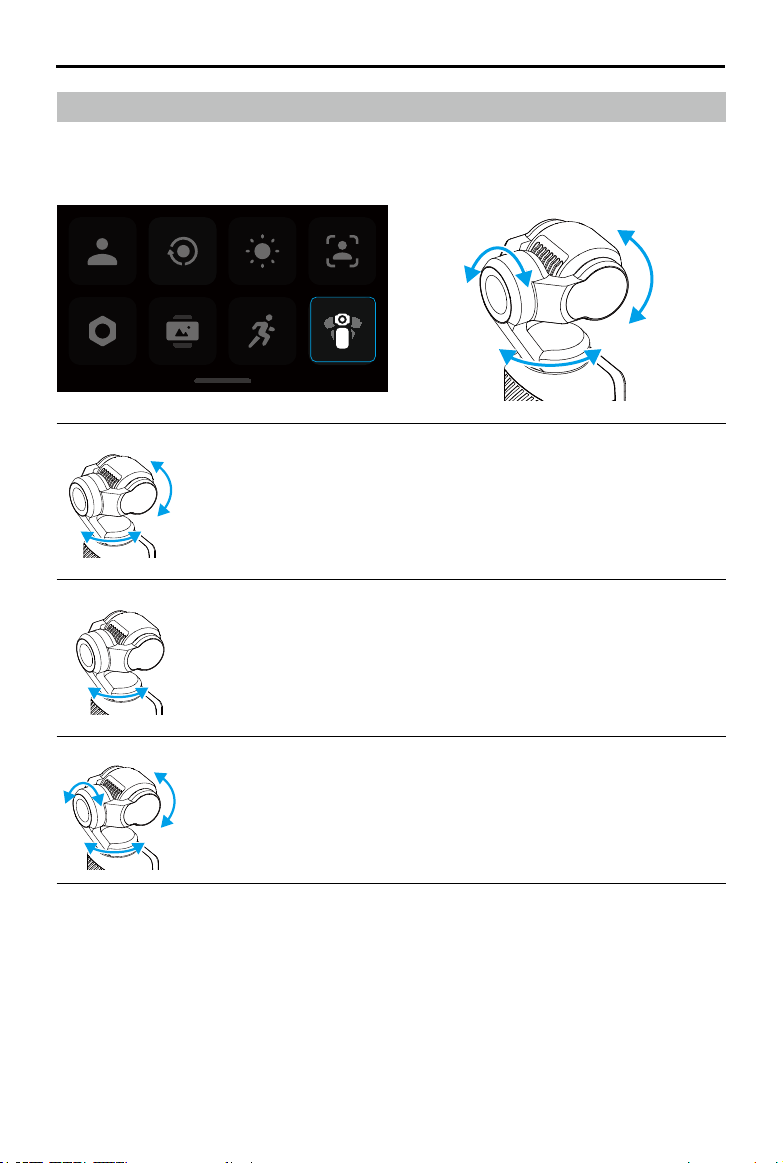
DJI Osmo Pocket 3
Brugervejledning
Valg af gimbal-tilstand
Stryg ned fra toppen af skærmen for at åbne kontrolmenuen. Tryk på ikonet for at vælge
gimbal-tilstand.
Rul
Vip
Panorer
Følg
Følg er valgt som standard. I denne tilstand følger panoreringsaksen og
vippeaksen håndtaget, mens rulleaksen forbliver vandret. Denne tilstand
er velegnet til de este scenarier, herunder vlogs og sele-videoer.
Vipning låst
FPV
I denne tilstand er det kun panoreringsaksen, der følger, mens vippeaksen
er låst, og rulleaksen forbliver vandret. Denne tilstand passer til situationer,
hvor kamerapositionen skifter mellem høj og lav.
I denne tilstand roterer kameraet frit, og følger håndtagets bevægelse.
Denne tilstand passer til situationer, hvor kamerapositionen hele tiden
roteres, og hvor der er mindre stabilitet.
2023 DJI – Alle rettigheder forbeholdes.
©
23
Page 24

DJI Osmo Pocket 3
1.0x
1.0x
20m22s
1080P30
Brugervejledning
Brug af ActiveTrack
I foto- eller videotilstand skal du trykke to gange på berøringsskærmen for at vælge et motiv
og aktivere ActiveTrack. På dette tidspunkt følger det gimbal-ophængte kamera automatisk det
valgte motiv. Tryk på 5D-joysticket eller tryk på berøringsskærmen for at afslutte ActiveTrack.
Når FT (Sele) er aktiveret, vil kameraet automatisk genkende og spore dit ansigt, når kameraet
roterer for at tage en sele, hvilket er med til at sikre den bedste sele-vinkel.
20m22s
1080P30
ActiveTrack er ikke tilgængeligt i følgende scenarier:
• Når optagetilstanden er Panorama, Svag belysning, Slowmotion (1080P 8X/4K 4X),
Timelapse og Motionlapse.
• Når SpinShot er aktiveret.
Brug af smart gimbal-tilstand
I videotilstand skal du trykke på ikonet for at vælge smart gimbal-tilstand og trykke igen for at
afslutte. Smart gimbal-tilstand omfatter følgende tre tilstande.
2023 DJI – Alle rettigheder forbeholdes.
©
24
Page 25

DJI Osmo Pocket 3
Brugervejledning
Automatisk ansigtsregistreringstilstand
Kameraet følger automatisk det ansigt, der er tættest på midten af kameravisningen.
Dynamisk indramningstilstand
Vælg motivets position i live-visningen baseret på det gyldne snit eller tredjedelsreglen via
5D-joysticket. Når motivet kommer ind i rammen, skal du trykke på joysticket for at spore
motivet, mens motivet holdes i den valgte position.
SpinShot-tilstand
Kameraet roterer automatisk 90° eller 180° under optagelsen.
• Når 90° grader er valgt, skal du trykke på 5D-joysticket eller trykke på ikonet for at aktivere
SpinShot-tilstand med 90°. Klik
og klik for at få kameraet til at rotere 90° med uret på rulleaksen.
for at få kameraet til at rotere 90° mod uret på rulleaksen,
• Når 180° er valgt, skal du trykke på 5D-joysticket eller trykke for at aktivere SpinShot-
tilstand med 180°. Kameraet gencentrerer først og vender opad, og drejer derefter 180° på
panoreringsaksen.
2023 DJI – Alle rettigheder forbeholdes.
©
25
Page 26
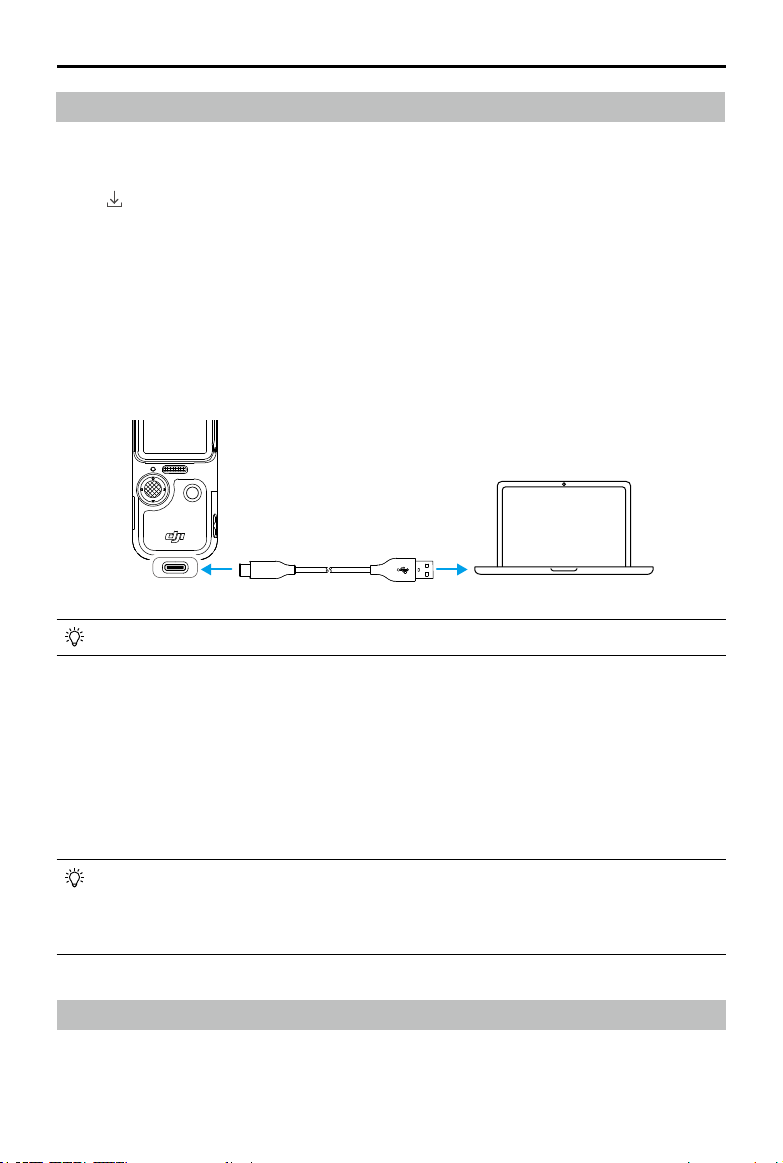
DJI Osmo Pocket 3
Brugervejledning
Overførsel af ler
Overførsel af ler til en telefon
Tilslut Osmo Pocket 3 til DJI Mimo, og tryk på ikonet Afspilning for at få vist billeder og videoer.
Klik på for at downloade billeder og videoer. Billederne og videoerne kan deles direkte fra DJI
Mimo til sociale medieplatforme.
Overførsel af ler til en computer
Tænd Osmo Pocket 3, og slut det til en computer ved hjælp af et USB-C-kabel. Når der er
oprettet forbindelse til en computer, vises et pop op-vindue. Tryk på Overfør l/OTG-forbindelse
for at overføre filerne fra det håndholdte, gimbal-ophængte kamera til computeren. Når du
overfører en l, kan kameraet ikke tage billeder eller optage videoer.
Vælg Annuller for kun at oplade enheden.
• Forbind enheden til computeren igen, hvis loverførslen afbrydes.
OTG-forbindelse til overførsel af ler
For Android-enheder, der understøtter OTG-forbindelse, kan lerne overføres fra kameraet til
Android-enheden med OTG-forbindelse.
Forbind kameraet til Android-enheden med Type-C til Type-C PD-kablet (medfølger) ved hjælp
af USB-C-porten på Osmo Pocket 3. Efter forbindelse, kan du få vist og overføre fotos og videoer
fra kameraet via Android-enhedens album eller lhåndtering.
• Hvis kameraet ikke automatisk genkender Android-enheden ved hjælp af OTG-
forbindelsen, skal du stryge ned fra toppen af skærmen og åbne kontrolmenuen. Tryk
på Indstillinger > OTG-forbindelse, og brug Type-C til Type-C PD-kablet til at forbinde
kameraet til enheden.
Webkameratilstand
Osmo Pocket 3 kan fungere som et webkamera på en computer. Tænd for enheden, og forbind
den til en computer med et USB-C-kabel. Kameraet går i USB-tilstand. Tryk på Webcam for at
åbne Webkameratilstand, og kameraet vil fungere som en inputenhed for webkameraet. Den
2023 DJI – Alle rettigheder forbeholdes.
©
26
Page 27
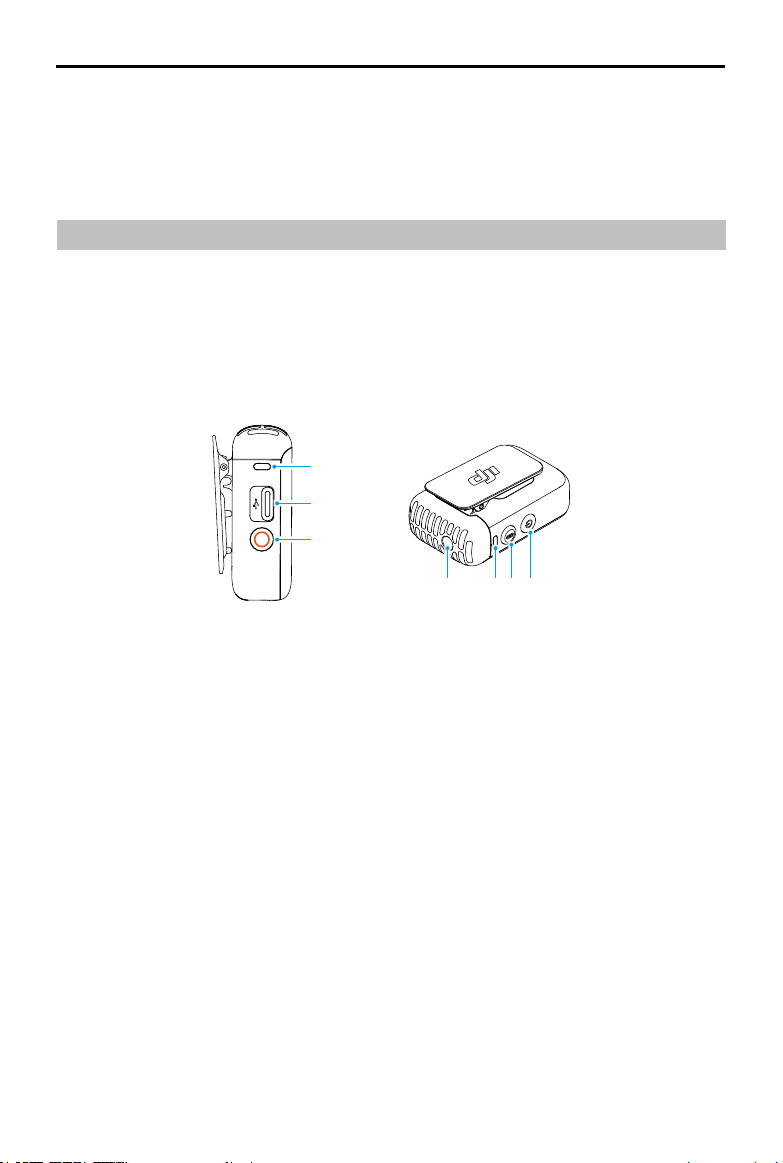
DJI Osmo Pocket 3
nederste del af skærmen viser Webkamera. Tryk på lukker-/optageknappen for at begynde
optagelse. Stryg til venstre fra skærmens højre kant for at få vist parametre som f.eks.
eksponering, hvidbalance og fokustilstand. Brugere kan få forhåndsvist optagede videoer, når
de har afsluttet Webkameratilstanden.
Brugervejledning
Mikrofonforbindelse
Osmo Pocket 3 kan forbindes med en ekstern mikrofon, herunder DJI Mic, DJI Mic 2 eller enhver
digital type C-mikrofon fra tredjepart, der understøtter 48K/16 bit.
Tilslutning til DJI Mic 2
Overblik over DJI Mic 2-sender
1
2
3
4 5 6 7
1. Optagelsesstatus-LED
Indikerer senderens optagelsesstatus.
2. Dataport (USB-C)
Til opladning og kopiering af lydfiler eller opdatering af firmware efter tilslutning til en
computer.
3. Optageknap
Tryk én gang for at starte eller standse optagelse i separat optagelsestilstand.
4. 3,5 mm TRS-indgang
Til tilslutning af ekstern mikrofon. Tilslut IKKE en mikrofon med en strømforsyning på 24 V
eller 48 V.
5. Systemstatus-LED
Indikerer senderens systemstatus.
6. Forbindelsesknap
Hold nede i to sekunder for at starte forbindelse via Bluetooth.
7. Tænd-/slukknap
Tryk og hold nede i to sekunder for at tænde eller slukke. Tryk én gang for at aktivere eller
deaktivere støjudligning.
2023 DJI – Alle rettigheder forbeholdes.
©
27
Page 28

DJI Osmo Pocket 3
Brugervejledning
Status-LED'er for DJI Mic 2-sender
2
1
Optagelsesstatus-LED
1
Blinkende mønster Beskrivelser
—
Lyser rødt Senderen optager uafhængigt.
Fra Senderen optager ikke uafhængigt.
2
Systemstatus-LED
Blinkende mønster Beskrivelser
Blinker grønt langsomt Reserveret status
—
Lyser blåt hele tiden Forbundet via Bluetooth
Blinker blåt langsomt Klar til at forbinde via Bluetooth
Blinker blåt hurtigt Forbindelse
—
Lyser gult Støjudligning er aktiveret, når senderen er
forbundet til Bluetooth-enheden.
Blinker gult Støjudligning er aktiveret, når senderen ikke er
forbundet til Bluetooth-enheden.
Beskrivelser af batteriniveau
—
Lyser rødt 0-10 %
Blinker grønt langsomt
Fra
2023 DJI – Alle rettigheder forbeholdes.
©
28
Blinker grønt to gange
Blinker grønt tre gange
Blinker grønt re gange
0-25 %
26-50%
51-75%
76-99%
Fuldt opladet
Page 29

DJI Osmo Pocket 3
1.0x
20m22s
Brugervejledning
Forbindelse til DJI Mic 2-sender
Følg nedenstående trin for at oprette forbindelse til DJI Mic 2 (herefter kaldet "sender").
1. Stryg ned fra toppen af skærmen, og gå ind i kontrolmenuen. Tryk på ikonet Indstillinger, og
vælg Trådløs mikrofon > TX1/TX2, så er kameraet klar til at oprette forbindelse til en sender.
2. Tryk og hold tænd-/slukknappen på senderen nede i to sekunder for at tænde.
3. Sørg for, at senderen er i Bluetooth-forbindelsestilstand, når den tændes. Når senderens
systemstatusindikator er grøn, skal du trykke på optageknappen og holde den nede i tre
sekunder for at skifte til Bluetooth-forbindelsestilstand.
4. Tryk på senderens forbindelsesknap og hold den nede i to sekunder. Senderen begynder
at søge efter Bluetooth-enheder i nærheden. Under denne proces blinker senderens
systemstatusindikator hurtigt blåt.
5. Når senderen er blevet forbundet med kameraet, lyser senderens systemstatusindikator
konstant blåt. Brugeren kan se forbindelsesstatus i henhold til meddelelsen på skærmen.
Tryk på forbindelsesknappen på senderen for at starte/stoppe optagelsen, mens du bruger
senderen til lyd.
• Osmo Pocket 3 er forbundet til DJI Mic 2-senderen, når de købes sammen som en
kombination. Senderen kan automatisk oprette forbindelse til kameraet, når den
tændes.
• Osmo Pocket 3 kan forbindes med op til to DJI Mic 2-sendere samtidigt.
20m22s
1080P30
Når senderen er forbundet til Osmo Pocket 3, skal du stryge ned fra toppen af skærmen for at
åbne kontrolmenuen. Tryk på ikonet for Indstillinger. Rul ned, og tryk på Trådløs mikrofon for at
justere senderens lydparametre.
Lydparametre Beskrivelser
Skærmlydstyrke Tryk på Skærmlydstyrke for at aktivere lydstyrkeskyderen. Skub bjæl-
ken for at justere lydstyrken på de eksterne overvågningshovedtelefoner.
LED Når de er aktiveret, blinker senderens LED-indikatorer for optagel-
sesstatus og systemstatus normalt. Når LED'erne er deaktiveret,
slukkes de.
2023 DJI – Alle rettigheder forbeholdes.
©
29
Page 30

DJI Osmo Pocket 3
Brugervejledning
Vibration Når Vibrationsmeddelelse er aktiveret, vibrerer senderen i de
scenarier, der er angivet nedenfor.
• Ved tænding: Vibrerer i en kort periode
• Ved slukning: Vibrerer i en længere periode
• Start optagelse uafhængigt: Vibrerer i en kort periode
• Stop optagelse uafhængigt: Vibrerer to gange
• Aktiver/deaktiver støjudligning: Vibrerer i en kort periode
• Lydløs til/lydløs fra: Vibrerer i en kort periode
Lyd-til-video-
synkronisering
Når den er aktiveret, optager senderen lydfiler uafhængigt, mens
kameraet optager video. Senderens optagede lydformat er 24-bit
mono WAV. Når der optages i en længere periode, adskilles lydlen
automatisk hvert 30. minut. Senderen stopper optagelsen, når
lageret er fuldt.
Lavfrekvensltrering Når dette er aktiveret, ltrerer senderen automatisk lavfrekvenslyde
(under 150 Hz), så optagelserne bliver renere.
32-bit oat-optagelse Når det er aktiveret, kan senderen uafhængigt optage lydler i 32-bit
float, hvilket giver et større dynamisk område i efterproduktion af
lydkorrektion.
Formatering af sender
1/sender 2
Tryk for at formatere sender 1 eller sender 2. Formatering sletter
permanent alle data på sender 1 eller sender 2. Sørg for at sikkerhedskopiere alle nødvendige data, før du formaterer.
Senderversion Viser senderens rmwareversion.
Opretter forbindelse til DJI-mikrofon
Følg nedenstående trin for at forbinde DJI-mikrofonen til kameraet:
1. Tænd for DJI-mikrofonmodtageren og senderen, og sørg for, at modtageren og senderne er
forbundet.
2. Brug USB-C-mobiltelefonadapteren (medfølger) til at forbinde modtageren til USB-C-porten
på kameraet. Når der er oprettet forbindelse, vises en lydstyrkebjælke for indgang på
kameraets berøringsskærm.
3. Tryk på forbindelsesknappen på senderen for at starte optagelsen, mens du bruger
senderen til lyd. Tryk på forbindelsesknappen igen for at stoppe optagelsen.
2023 DJI – Alle rettigheder forbeholdes.
©
30
Page 31
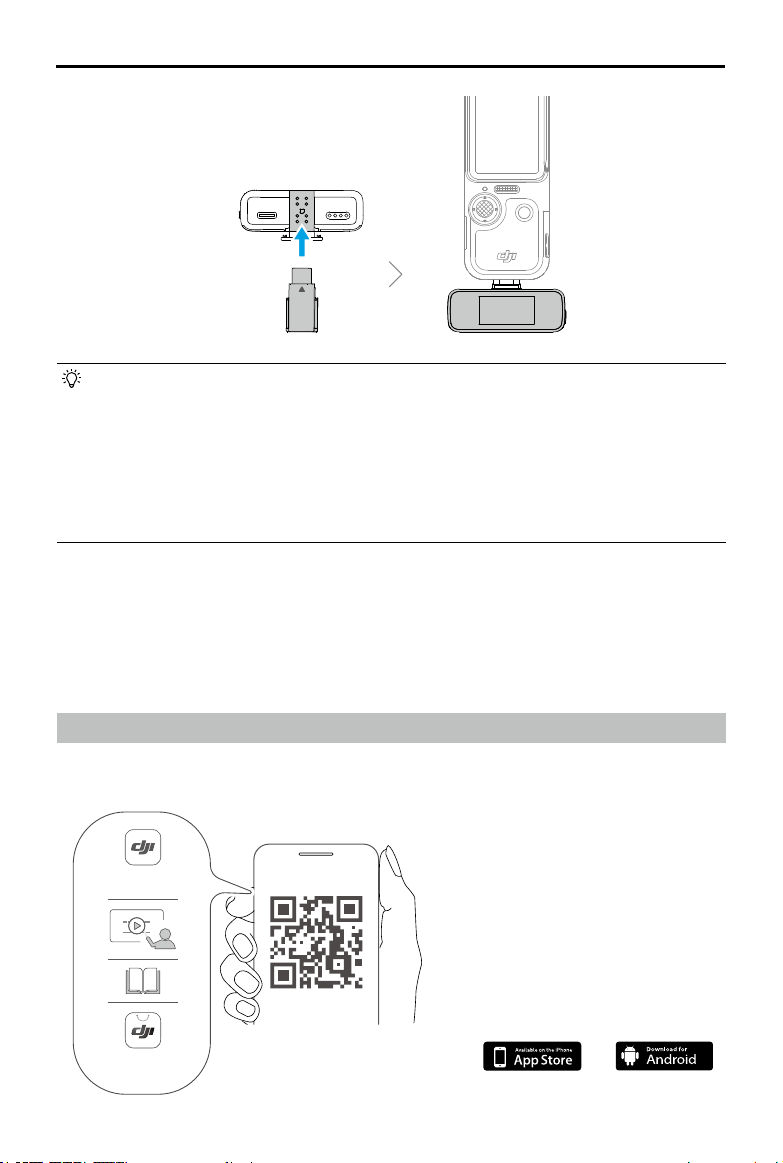
DJI Osmo Pocket 3
USB-C-adapter DJI MIC-modtager
• Senderen og modtageren er som standard forbundet. Følg en af de nedenstående
metoder til at oprette forbindelse, hvis senderen og modtageren ikke er forbundet.
a. Anbring senderen og modtageren i opladningsetuiet, hvorefter de automatisk
forbindes.
b. Tænd for senderen og modtageren, tryk på forbindelsesknappen på senderen og
hold den nede, stryg ned på modtagerens skærm, vælg Indstillinger, og rul igennem
og tryk på Forbind enhed for at forbinde. LED-statusindikatoren lyser konstant grønt
for at indikere, at forbindelsen er vellykket.
Brugervejledning
DJI Mimo-app
Når de bruges sammen med DJI Mimo-appen, kan brugeren overvåge den aktuelle
kameravisning, indstille kameraparametrene og styre kameraet med en mobil enhed. DJI
Mimo gør det muligt for brugeren at få mest muligt ud af det gimbal-ophængte kamera med
funktioner som overførsel, redigering og deling af ler og Wi-Fi-livestreaming.
Download DJI Mimo-appen
Søg efter DJI Mimo i App Store eller Google Play, eller scan QR-koden for at downloade og
installere.
DJI Mimo App
DJI Store App
https://s.dji.com/guide68
iOS 12.0 eller derover
2023 DJI – Alle rettigheder forbeholdes.
©
Android 8.0 eller
derover
31
Page 32

DJI Osmo Pocket 3
Brugervejledning
Forbindelse til DJI Mimo-appen
1. Tænd for Osmo Pocket 3.
2. Aktivér Wi-Fi og Bluetooth på mobilenheden.
3. Start DJI Mimo, tryk på og følg instruktionerne for at forbinde Osmo Pocket 3.
• Når Osmo Pocket 3 er forbundet med DJI Mic 2-senderen og arbejder i 2,4 GHz Wi-Fi-
frekvensbåndet, kan DJI Mimo ikke oprette forbindelse til Osmo Pocket 3. Skift enten
Wi-Fi-frekvensbåndet for Osmo Pocket 3 til 5,8 GHz, eller frakobl DJI Mic 2-senderen,
før du opretter forbindelse til DJI Mimo-appen.
• Hvis der opstår problemer med at oprette forbindelse til DJI Mimo, skal du følge
nedenstående trin:
a. Sørg for, at både Wi-Fi og Bluetooth er aktiveret på mobilenheden.
b. Sørg for, at DJI Mimo er opdateret til den nyeste rmwareversion.
c. Stryg ned fra toppen af skærmen for at åbne kontrolmenuen, vælg ikonet
Indstillinger og vælg Trådløs forbindelse > Nulstil forbindelse. Kameraet nulstiller
alle forbindelser og Wi-Fi-adgangskoder.
DJI Mimo-appens startskærm
Start DJI Mimo og gå til startskærmen.
32
Tryk for at oprette forbindelse til Osmo Pocket 3. Når der er forbindelse, åbner DJI
Enhed:
Mimo kameravisningen.
2023 DJI – Alle rettigheder forbeholdes.
©
Page 33

DJI Osmo Pocket 3
Brugervejledning
Akademi:
AI Editor:
TEMPLATE
Start:
Album:
Editor:
redigér på en mobilenhed.
Prol:
ere indstillinger.
Tryk for at se instruktioner og brugervejledninger.
Byder på forskellige skabeloner til redigering af foto eller video.
Tryk for at gå tilbage til startskærmen.
Administrer og se optagelser fra en mobilenhed eller DJI-enhed.
Tryk for at redigere fotos eller videoer på Osmo Pocket 3 eller importér dem til og
Registrer eller log ind på en DJI-konto. Tryk på indstillinger-ikonet for at få adgang til
Kameravisning
1 2 3 4 5
17
16
15
14
6
7
8
9
10
111213
Kameravisningen kan være forskellig afhængig af optagelsestilstand. Denne kameravisning er
kun beregnet som reference.
Tryk på berøringsskærrmen for fokusering og punktmåling. Træk og vælg på berøringsskærmen
for at aktivere ActiveTrack.
1.
2.
3.
4.
5.
6.
7.
8.
Tryk for at gå tilbage til startskærmen.
Start:
Viser Wi-Fi-forbindelsen.
Wi-Fi:
Viser det aktuelle batteriniveau for det gimbal-ophængte kamera.
Batteriniveau:
microSD-kortoplysninger:
længden af videoen, der kan optages, ifølge den aktuelle optagelsestilstand.
Roter kamera:
Gencentrering af gimbal-ophæng:
Lukker/Optageknap:
Indstillinger for gimbal-ophæng:
Viser enten det resterende antal fotos, der kan tages eller
Tryk for at skifte kameraet mellem at vende forud og bagud.
Tryk for at gencentrere gimbal-ophænget.
Tryk for at tage et foto eller starte optagelse af en video.
Tryk for at se gimbal-tilstandene og drejehastigheden.
2023 DJI – Alle rettigheder forbeholdes.
©
33
Page 34

DJI Osmo Pocket 3
Brugervejledning
9.
Optagelsestilstande:
10.
Afspilning:
kamera og den mobile enhed.
11.
Skærmspejling:
12.
Virtuelt joystick:
panoreringsaksen. Flyt op og ned for at styre vippeaksen.
13.
Zoom:
zoome ind eller saml ngrene for at zoome ud.
14.
Indstillinger:
relaterede parametre. Der bliver flere indstillinger tilgængelige, når PRO er aktiveret,
herunder Synsfelt, Eksponering og Hvidbalance. Forskellige optagelsestilstande har
forskellige indstillinger og parametre.
15.
Glamour Eects:
parametre.
16.
Parameterindstillinger:
videoopløsning og billedhastighed.
17.
Optagelsesparametre:
f.eks. EV, Lukker og ISO.
Tryk for at få vist og administrere optagelser på både det gimbal-ophængte
Viser det aktuelle zoomforhold. Placer to ngre på skærmen og skil dem ad for at
Tryk for at ændre optagelsestilstand.
Tryk for at spejle kameravisningen.
Flyt det virtuelle joystick mod venstre og højre for at dreje kameraet i
Vælg Basis- eller PRO-tilstand for den valgte optagelsesmetode, og indstil
Tryk for at aktivere eller deaktivere Glamour Eects og justere relaterede
Tryk for at indstille parametrene for hver optagelsestilstand, f.eks.
I PRO-tilstand skal du trykke her for at indstille parametre som
Vedligeholdelse
Firmwareopdatering
Brug DJI Mimo til at opdatere enhedens rmware.
Sørg for, at batteriniveauet er over 15 %, før du opdaterer rmwaren. Forbind enheden til DJI
Mimo. Hvis der er ny rmware tilgængelig, viser DJI Mimo en meddelelse. Tryk på meddelelsen,
og følg instruktionerne på skærmen for at opdatere firmwaren. Opdateringen tager ca.
2minutter.
Opbevaring
Osmo Pocket 3 kan opbevares i Osmo Pocket 3-beskyttelsesovertrækket eller Osmo Pocket
3-bæretasken.
Brug af Osmo Pocket 3-beskyttelsesovertrækket
Sluk for det håndholdte, gimbal-ophængte kamera. Opbevar det i beskyttelsesovertrækket med
berøringsskærmen vendt nedad som vist på illustrationen. Det er ikke nødvendigt at afmontere
håndtaget. Beskyttelsesovertrækket har dedikerede opbevaringssteder til Osmo Pocket 3 Black
Mist-lteret (A), Osmo Pocket 3-vidvinkelobjektivet (B) og DJI Mic 2-senderen (C).
2023 DJI – Alle rettigheder forbeholdes.
©
34
Page 35

DJI Osmo Pocket 3
Brugervejledning
C
AB
• For at undgå unødvendig beskadigelse af gimbal-ophænget og skærmen skal Osmo
Pocket 3 placeres korrekt i beskyttelsesetuiet.
Brug af Osmo Pocket 3-bæretasken
Sluk for det gimbal-ophængte kamera, og opbevar enhederne i bæretasken som vist. Bæretasken
er specielt designet til opbevaring af Osmo Pocket 3 Creator Combo og alt tilbehøret.
2023 DJI – Alle rettigheder forbeholdes.
©
35
Page 36
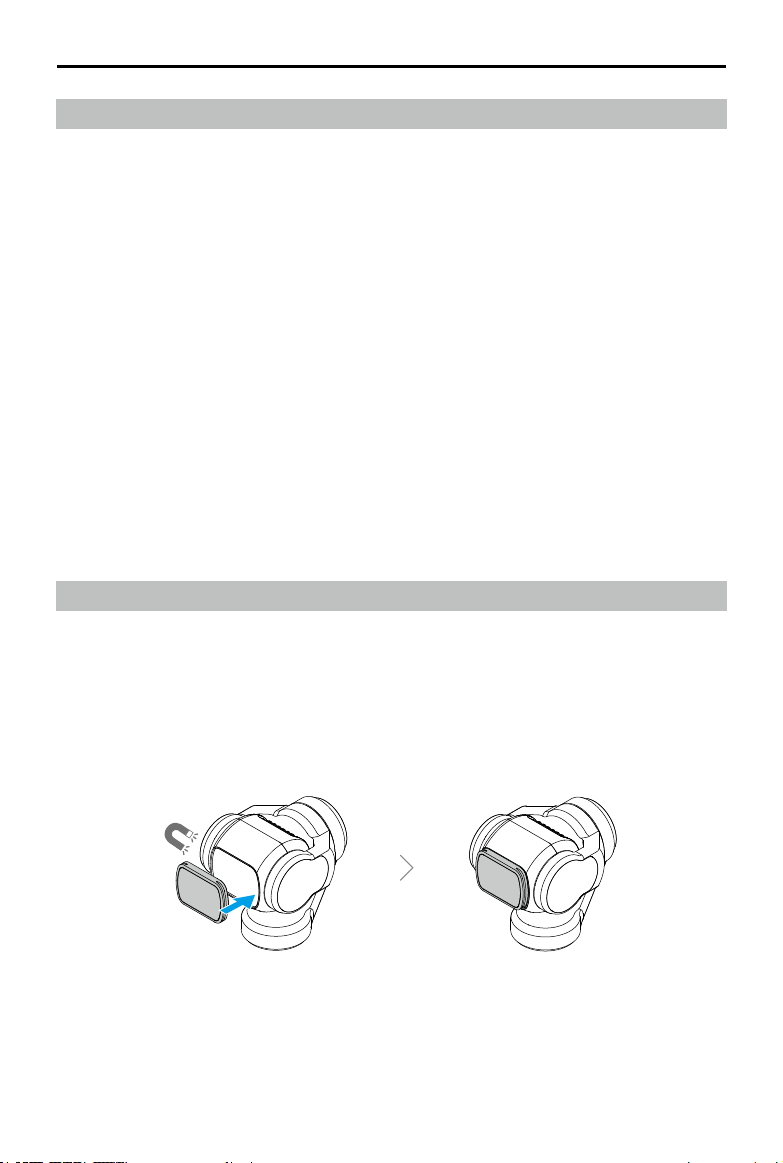
DJI Osmo Pocket 3
Brugervejledning
Brugsmeddelelser
1. Komplicerede komponenter i enheden kan blive beskadiget ved stød og forårsage, at gimbalophænget ikke fungerer. Håndter dem forsigtigt. Hold produktet væk fra sand og støv for at
beskytte enheden.
2. Sørg for, at der ikke er noget, der obstruerer gimbal-ophænget, når enheden tændes.
3. Akselåsen MÅ IKKE justeres manuelt hyppigt for at undgå, at akselåsen ikke fungerer korrekt.
4. Det håndholdte, gimbal-ophængte kamera er ikke vandtæt. Spild IKKE væske på det
håndholdte, gimbal-ophængte kamera, og brug ikke ydende rengøringsmidler. Brug kun en
blød, tør klud til at rengøre det håndholdte, gimbal-ophængte kamera.
5. Tildæk IKKE og rør ikke ved ventilationsområdet på det håndholdte, gimbal-ophængte
kamera, da det kan blive varmt ved brug. Ved overophedning holder kameraet op med at
optage.
6. Brug IKKE enheden i omgivelser med kraftige vibrationer, f.eks. montering på styret på en
motorcykel eller cykel. Ellers kan kamerasystemet og gimbal-ophænget blive beskadiget.
7. Let friktion mellem skærmrammen og huset er et normalt fænomen og påvirker ikke brugen,
når skærmen drejes.
8. Udsæt IKKE kameralinsen for omgivelser med laserstråler, som f.eks. et lasershow, for at
undgå at beskadige kameraets sensor.
Valgfrit tilbehør (medfølger ikke)
Osmo Pocket 3 Black Mist-lter
Osmo Pocket 3 Black Mist-filteret har et magnetisk design og kan nemt monteres på
kameraobjektivet. 1/4 Black Mist-filteret kan kontrollere skarpe lyskilder, reducere
billedskarpheden og blødgøre hudnuancer.
2023 DJI – Alle rettigheder forbeholdes.
©
36
Page 37

DJI Osmo Pocket 3
Brugervejledning
Osmo Pocket 3 magnetisk ND-ltersæt
Sættet med magnetiske ND-filtre indeholder ND16-, ND64- og ND256-filtre. Det magnetiske
design letter påsætning og afmontering.
Osmo Pocket 3-udvidelsesadapter
Udvidelsesadapteren kan bruges til at installere et action-kamera eller andet tilbehør ved hjælp
af den strømfrie holder.
Til montering af et action-kamera
Strømfri holder
1
2
2023 DJI – Alle rettigheder forbeholdes.
©
37
Page 38
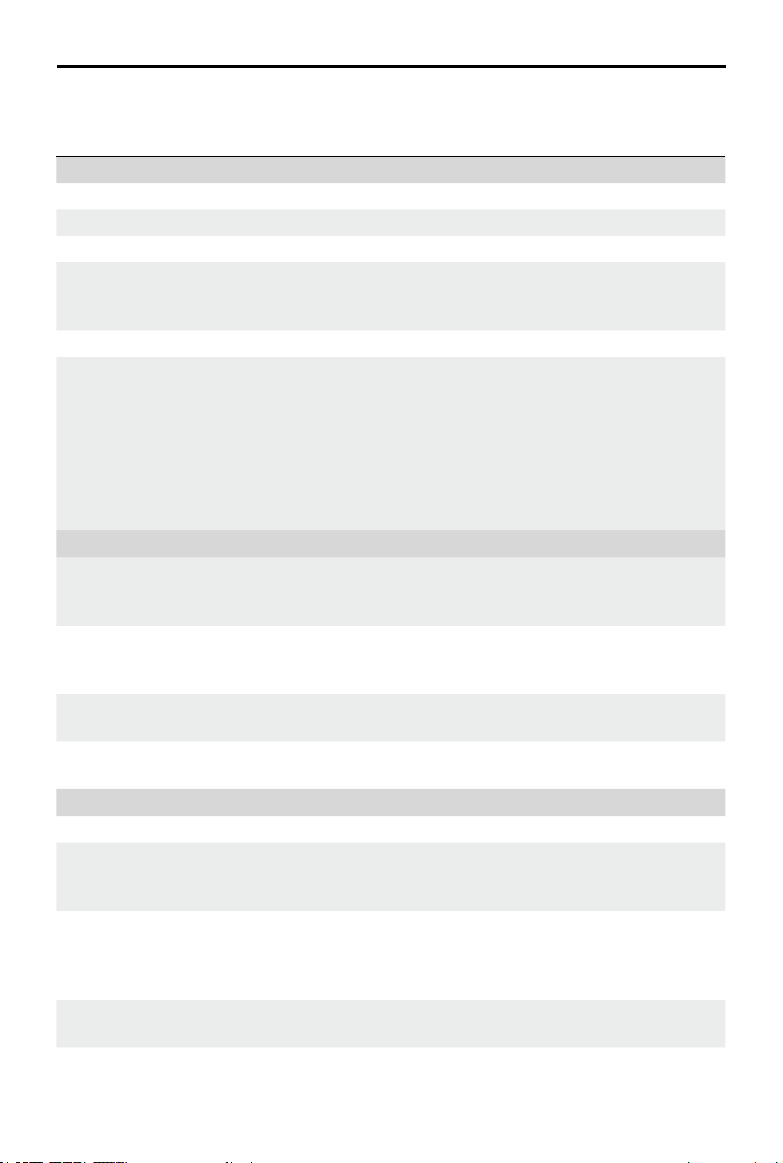
DJI Osmo Pocket 3
Brugervejledning
Specikationer
Generelt
Mål 139,7×42,2×33,5 mm (L×B×H)
Vægt 179 g
Antal mikrofoner 3
Berøringsskærm Størrelse: 2,0 tommer
Opløsning: 314 × 556
Lysstyrke: 700 nits
Understøttede SD-kort microSD (op til 512 GB)
Anbefalede microSD-
kort
Gimbal-ophæng
Kontrollerbart interval Panorer: -235° til 58°
Mekanisk område Panorer: -240° til 63°
Maks. kontrollerbar
hastighed
Vinkelvibrations-
område
Kamera
Sensor 1" CMOS
Objektiv Tilsvarende brændvidde: 20 mm
ISO-interval Foto: 50-6400
Elektronisk
lukkerhastighed
Maks. billedstørrelse 16:9, 3840×2160
SanDisk Extreme Pro 32GB V30 A1 UHS-I Speed Grade 3
Kingston Canvas Go!Plus 64GB UHS-I Speed Grade 3
Kingston Canvas Go!Plus 128GB UHS-I Speed Grade 3
Kingston Canvas React Plus 64GB UHS-II Speed Grade 3
Kingston Canvas React Plus 128GB UHS-II Speed Grade 3
Kingston Canvas React Plus 256GB UHS-II Speed Grade 3
Lexar Pro 256GB SDXC UHS-I V30 R160/W120 (1066x)
Lexar Pro 512GB SDXC UHS-I V30 R160/W120 (1066x)
Vipning: -120° til 70°
Rul: -45° til 45°
Vipning: -180° til 98°
Rul: -220° til 63°
180,0°/s
±0,005°
Blænde: f/2.0
Fokusområde: 0,2 m til ∞
Video: 50-6400
Video i svag belysning: 50-16000
Slowmotion: 50-6400
Foto: 1/8000-1 s
Video: 1/8000 sek. til grænsen for billeder pr. sekund
1:1, 3072×3072
2023 DJI – Alle rettigheder forbeholdes.
©
38
Page 39

DJI Osmo Pocket 3
Zoom Digital zoom
Foto: 3840×2160, 2x
Video: 1080p, 4x; 2,7K, 3x; 4K, 2x
UVC og livestream: 1080p, 4x
Slowmotion/Timelapse/Video i svag belysning/Panorama: Ikke
tilgængelig
Still-fotograferingstil-
stande
Enkelt optagelse: Ca. 9,4 MP
Nedtælling: Slukket/3/5/7 sek.
Panorama: 180°, 3×3
Normal video 4K (16:9): 3840×2160@24/25/30/48/50/60 fps
2,7K (16:9): 2688×1512@24/25/30/48/50/60 fps
1080p (16:9): 1920×1080@24/25/30/48/50/60 fps
3K (1:1): 3072×3072@24/25/30/48/50/60 fps
2160p (1:1): 2160×2160@24/25/30/48/50/60 fps
1080p (1:1): 1080×1080@24/25/30/48/50/60 fps
3K (9:16): 1728×3072@24/25/30/48/50/60 fps
2,7K (9:16): 1512×2688@24/25/30/48/50/60 fps
1080p (9:16): 1080×1920@24/25/30/48/50/60 fps
Slowmotion 4K: 3840×2160@100/120 fps
2,7K: 2688×1512@120 fps
1080p: 1920×1080@120/240 fps
Hyperlapse 4K/2,7K/1080p@25/30 fps: Auto/×2/×5/×10/×15/×30
Timelapse 4K/2.7K/1080p@25/30 fps
Intervaller: 0,5/1/2/3/4/5/6/8/10/15/20/25/30/40/60 sek.
Varighed: 5/10/20/30 min., 1/2/3/5/∞ timer
Motionlapse 4K/2.7K/1080p@25/30 fps
Intervaller: 0,5/1/2/3/4/5/6/8/10/15/20/25/30/40/60 sek.
Varighed: 5/10/20/30 min., 1/2/3/5 timer
Understøtter indstilling af re positioner
Video i svag belysning 4K (16:9): 3840×2160@24/25/30 fps
1080p: 1920×1080@24/25/30 fps
Maks. video-bitrate 130 Mbps
Understøttet lsystem exFAT
Fotoformat JPEG/RAW
Videoformat MP4 (H.264/HEVC)
Indbygget hukommel-
seskapacitet
Kameraet har ikke indbygget lager, men lagerkapaciteten kan udvides
ved at indsætte et microSD-kort.
Lydoutput 48 kHz 16-bit, AAC
Batteri
Type LiPo
Kapacitet 1300 mAh
Energi 10,01 Wh
Spænding 7,70 V
2023 DJI – Alle rettigheder forbeholdes.
©
Brugervejledning
39
Page 40

DJI Osmo Pocket 3
Brugervejledning
Driftstemperatur 0 °C til 40 °C (32 °F til 104 °F)
Opladnings-
temperatur
Driftstid 166 min.
Opladningstid 16 min. til 80 %, 32 min. til 100 %
5 °C til 45 °C (41 °F til 113 °F)
[1]
[2]
Forbindelse
Wi-Fi-driftsfrekvens 2,4000-2,4835 GHz
5,150-5,250 GHz
5,725-5,850 GHz
Wi-Fi-protokol 802.11 a/b/g/n/ac
Wi-Fi-sendereekt
(EIRP)
2,4 GHz:< 23 dBm (FCC), < 20 dBm (CE/SRRC/MIC)
5,1 GHz:< 23 dBm (FCC/SRRC), < 20 dBm (CE)
5,8 GHz:< 23 dBm (FCC/SRRC), < 14 dBm (CE)
Bluetooth-
driftsfrekvens
Bluetoothsendereekt (EIRP)
2,4000-2,4835 GHz
<14 dBm
Bluetooth-protokol BLE 5.2, BR/EDR
[1] Testet ved stuetemperatur (25 °C/77 °F) og 1080p/24 fps (16:9), med Wi-Fi deaktiveret og skærmen slukket.
Disse data er kun beregnet som reference.
[2] Testet i laboratorium med DJI 65W PD-opladeren (sælges særskilt).
2023 DJI – Alle rettigheder forbeholdes.
©
40
Page 41

VI ER PARAT TIL AT HJÆLPE DIG
Kontakt
DJI Support
Dette indhold kan ændres.
https://www.dji.com/osmo-pocket-3/downloads
Hvis du har spørgsmål vedrørende dette dokument, kan du
kontakte DJI ved at sende en besked til DocSupport@dji.com.
DJI og OSMO er varemærker tilhørende DJI.
Copyright © 2023 DJI OSMO Alle rettigheder forbeholdes.
